En ocasiones, una persona lleva a cabo algunos de los pasos para hacer una compra en tu tienda, pero, por diferentes motivos, no llega a concretarla y la abandona. Los carritos abandonados son los procesos de compra que se iniciaron pero quedaron inconclusos.
Es posible que la persona quiera retomar el carrito generado y concretar la compra, por lo que en Tiendanube contás con la opción de enviar una notificación para incentivar a tu cliente a que recupere su compra, y de ver los carritos abandonados que cumplan ciertos requisitos. En este tutorial te contamos cómo hacerlo.
Warning
No es posible eliminar los carritos de esta sección de forma manual. Los mismos se eliminan automáticamente después de 30 días de que se abandona la compra.
Condiciones para ver como carrito abandonado
En la sección "Ventas > Carritos abandonados", vas a ver la lista de compras abandonadas. Podés hacer clic en el número del carrito para ver el detalle de la orden: link al carrito, productos agregados, información del cliente cargada y envío, según el paso al que haya llegado.
Para que una compra inconclusa sea un carrito abandonado, tiene que cumplir con todas las condiciones.
Ver condiciones
- El cliente tuvo que haber comenzado el proceso de compra (comienza al hacer clic en "Iniciar compra" desde el carrito y llegar al checkout) y haberlo dejado incompleto o haber abandonado dentro de la pasarela de pagos.
- Es necesario que haya completado el campo de email durante el proceso de compra. Este dato es necesario para poder enviarle una notificación avisándole al cliente que su carrito está esperando ser completado.
Helpjuice Warning Callout Title
En el caso de que el usuario use Nube (que permite guardar los datos de compras pasadas en otras tiendas creadas con Tiendanube) el dato de mail ya se guarda, lo que permite generar carritos abandonados sin haber llegado hasta la etapa del pago. Además, si el cliente tiene sesión iniciada en Nube, guardamos sus datos de nombre y dirección, y lo enviamos directo a la etapa de pago. En caso de que no use Nube, sí deben cumplirse los primeros dos requisitos.
- Solo va a aparecer una vez que hayan pasado entre 6 y 10 horas desde que el proceso de compra quedó incompleto.
- Es necesario que todos los productos que fueron incluidos en el proceso de compra tengan stock, estén visibles en la tienda y no hayan sido eliminados.
- Solo vas a ver los carritos abandonados de los últimos 30 días, ya que es muy poco probable que puedas recuperar un carrito con más de ese tiempo desde que se creó.
Warning
Si no ves compras abandonadas en esa sección, es porque no hubo carritos que cumplieran con todas esas condiciones. Por ejemplo, si el carrito fue creado hace más de 30 días, ya que solo permanece en el listado por ese tiempo.
Contenido de la notificación para recuperar carritos
Al enviarse a tu cliente la notificación para incentivarlo a que termine la compra, se envía un email con contenido por defecto.
Podés editar el contenido de este email desde la sección de "Configuración > Emails", siguiendo nuestro tutorial: ¿Cómo modificar los e-mails automáticos que se envían a mis clientes?
Ver contenido por defecto
Hola,
Tu carrito de compras en {Nombre de la tienda} fue guardado, y está esperando tu regreso.
En el mismo, dejaste los siguientes productos: {Productos que haya agregado el cliente}
¡No te preocupes que no es demasiado tarde! Para completar tu compra, hacé click en el siguiente link:
{Link al carrito}
Gracias por comprar,
{Nombre de la tienda}
Info
Una buena idea es mandarles a tus clientes un descuento para que terminen la compra en tu tienda. Podés incluir en el email el código de un cupón de descuento que ellos van a poder ingresar al recuperar el carrito en el proceso de compra.
Mirá cómo crear y compartir cupones en el tutorial: ¿Qué son los cupones de descuento?
Envío de notificaciones para recuperar el carrito
Para usar estar funcionalidad, tenés dos opciones:
Enviar notificaciones automáticamente
Podés configurar que el email para contactarte con tu cliente y que recupere su carrito salga automáticamente 6 horas después de que fue creado, para no tener que preocuparte por enviarlos cada vez.
Para esto, podés seguir estos pasos:
1. Ir a la sección "Ventas > Carritos Abandonados" dentro de tu administrador de Tiendanube.
2. Hacer clic en "Configurar envío".
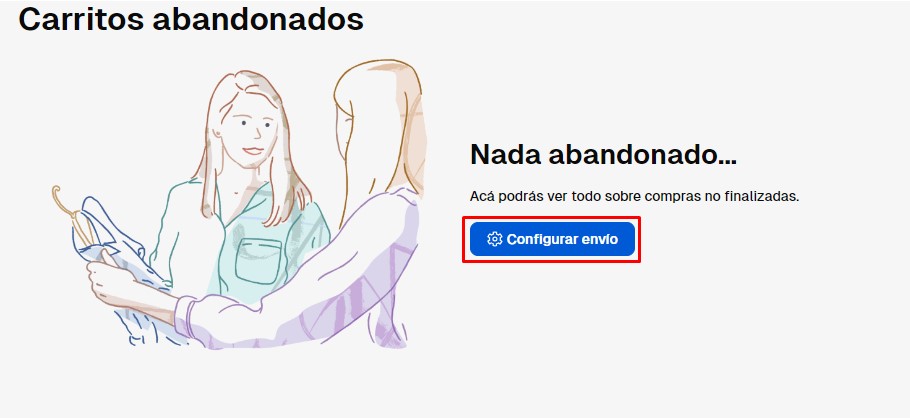
3. Seleccionar la opción "Automático" para que se envíe en las 6 hs posteriores al abandono del carrito, y hacer clic en "Guardar".
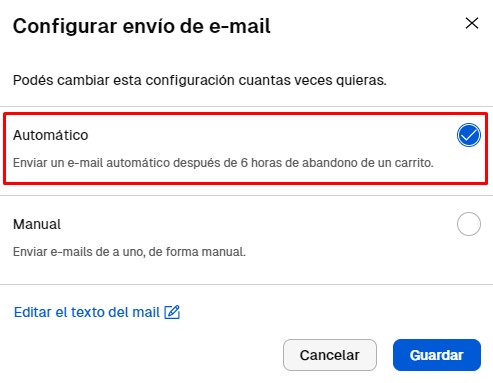
¡Listo! 🙌
A partir de ahora se va a enviar a tus clientes el email para recuperar la compra de forma automática.
Enviar notificaciones manualmente
También podés elegir la opción de enviar manualmente para cada carrito abandonado el email para incentivar a tu cliente a recuperarlo. Para esto, seguí estos pasos:
1. Ir a la sección "Ventas > Carritos Abandonados" dentro de tu administrador de Tiendanube.
2. Hacer clic en "Configurar envío".
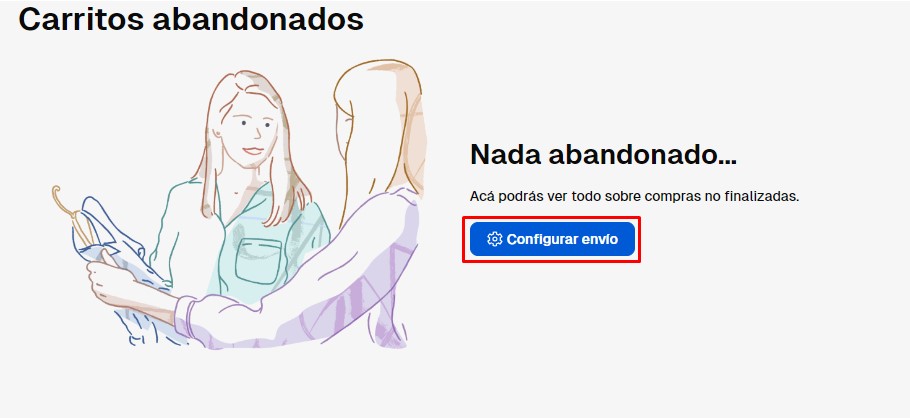
3. Seleccionar la opción "Manual" para enviarlos de a uno manualmente, y hacer clic en "Guardar".
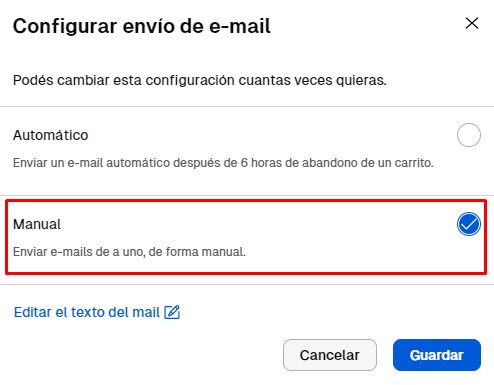
¡Listo! 🙌
Va a quedar hecha la configuración para que envíes manualmente la notificación de carrito abandonado a tus clientes.
¿Cómo enviar la notificación?
Si en la lista de carritos abandonados ves uno que puedas recuperar, podés enviarle el email con el contenido configurado en "Configuración > Emails" ingresando al detalle y seleccionando la opción "Enviar email".
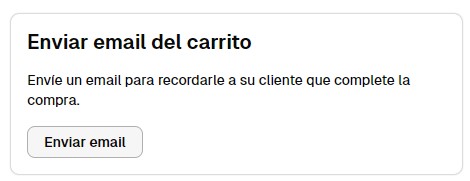
En caso de que ya haya sido enviado, vas a ver la leyenda "Enviado" y no te va a permitir enviarlo de nuevo, ya que solo es posible enviarlo una vez.
Info
Podés modificar la opción de envío de la notificación configurada desde la sección "Ventas > Carritos abandonados" con el botón "Configurar notificaciones" en la parte superior.
Información de carritos abandonados
Si hubo procesos de compra que se abandonaron y cumplen con todas las condiciones necesarias, podés verlos ingresando a "Ventas > Carritos abandonados". Para cada uno, podés ver la siguiente información:
- Número del carrito, el que podés seleccionar para ver el detalle de la orden
- Puede mostrarse un icono
- de carrito "🛒" para indicar que tu cliente llegó hasta el paso de elegir el medio de pago
- de signo pesos "💲" para los carritos con intentos de pago
- Fecha
- Monto del carrito
- Nombre y mail de tu cliente
- Acción sugerida, como enviar el email para recuperar el carrito, por ejemplo.
Warning
Si no ves una acción sugerida es porque ya se están enviando las notificaciones automáticamente.
En ese caso, además, puede mostrar "Enviando email" por hasta 3 días, mientras la notificación está pendiente de ser enviada.
¿Qué pasa si un producto del carrito cambia de precio o no tiene stock?
Los carritos abandonados se van actualizando a medida que vas haciendo cambios en el stock o el precio de tus productos. Si un cliente retoma un carrito que había abandonado, puede elegir si avanza con la compra, teniendo en cuenta estos cambios.
- Si hubo un cambio de precio: cuando el cliente ingrese con el link del carrito, observará una alerta indicando que hubo un cambio en el precio.
- Si el cambio es en el stock: verá un aviso indicando que hay productos sin stock.
- Si ninguno de los productos de su carrito está disponible: verá un aviso indicando esto y no podrá completar la compra.



























